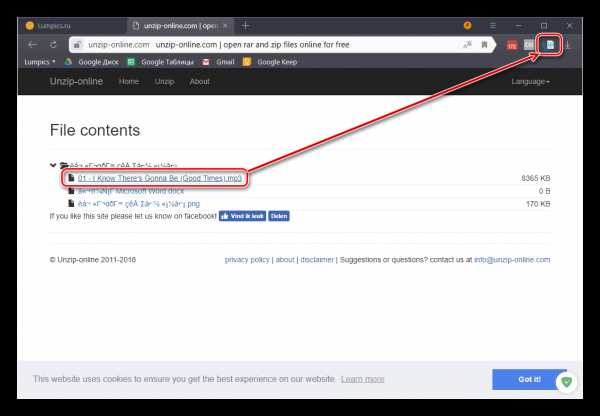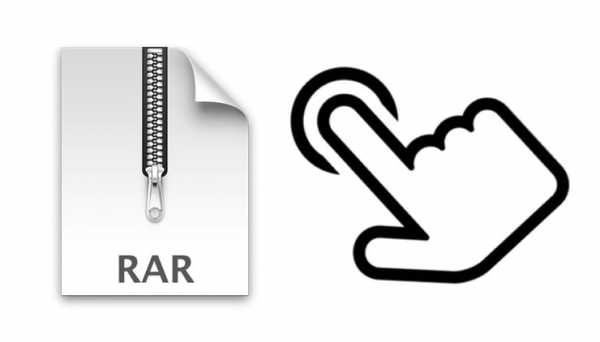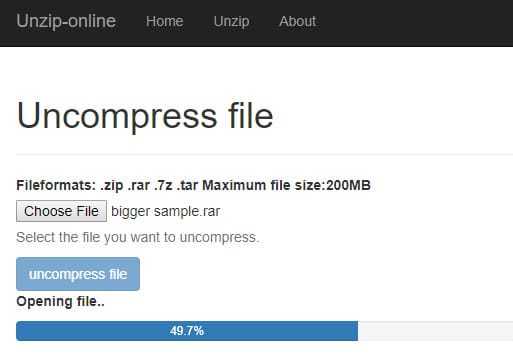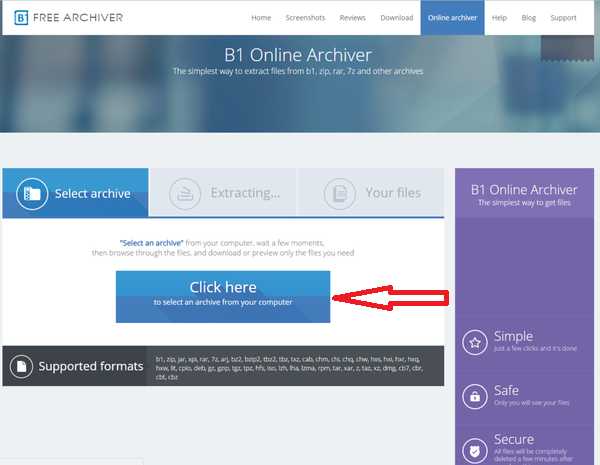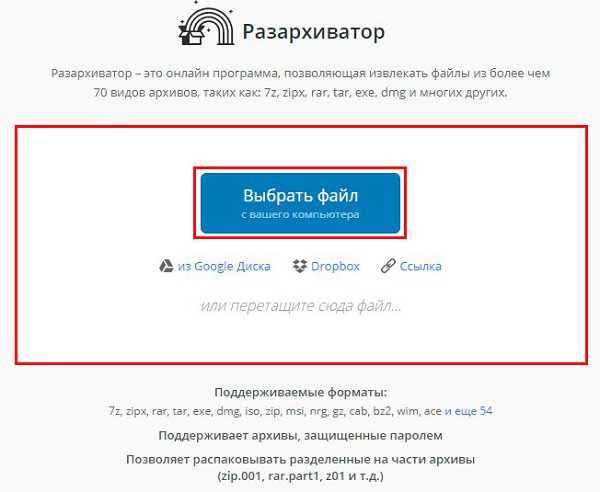Как открыть РАР (RAR) онлайн – 3 лучших сервиса
Очень часто файлы запаковывают в архивы с расширением RAR, которые стандартными средствами Windows открыть невозможно. Операционная система способна лишь работать с форматом ZIP. Можно скачать и установить специальные программы, но многие из них являются платными, поэтому лучше всего открыть архив через онлайн-сервис бесплатно. Предлагаем рассмотреть три наиболее удобных интернет-ресурса.
Разархиватор онлайн
Один из очень удобных сервисов предлагает распаковать не только архивы в формате RAR, но и сжатые файлы с другими расширениями (всего их более 70 видов). Работать на сайте вполне удобно. Поддерживается возможность открытия архивных файлов, разделенных на части.
Как пользоваться сервисом?
- Необходимо зайти на страницу сайта с архиватором extract.me и кликнуть по кнопке с надписью «Выберите файл» в центральной части экрана.
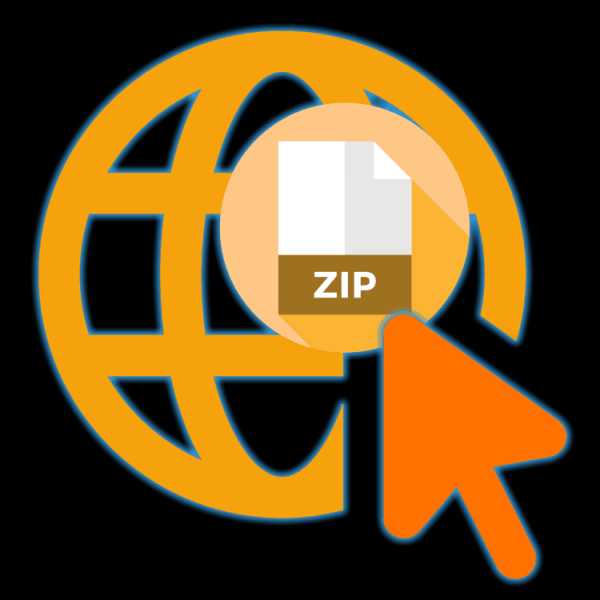
- Откроется окно, в котором нужно выбрать файл с расширением RAR на диске для дальнейшей распаковки путем нажатия кнопки «Открыть».
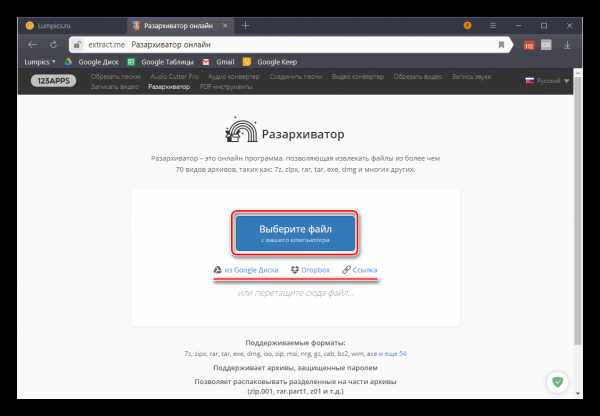
- Нужный файл начнет загружаться на сервер. Прогресс начнет указываться в процентах.
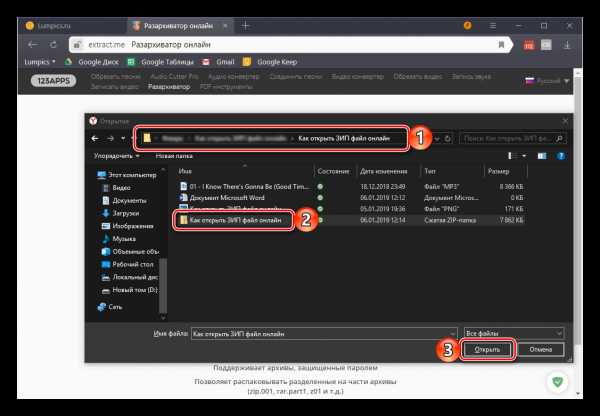
- Когда процесс загрузки будет завершен, появится окно с надписью «Архив успешно распакован». Для работы со всеми файлами следует нажать на кнопку «Сохранить все как ZIP».
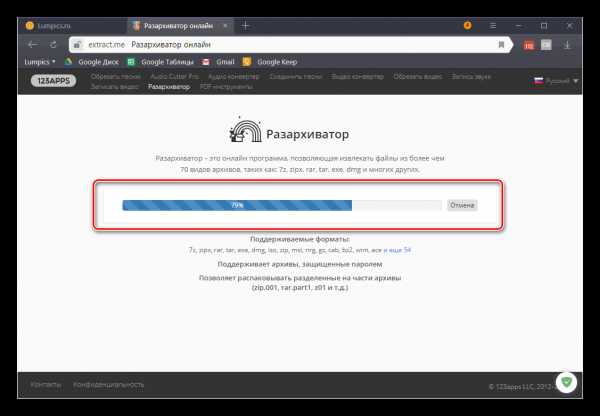
- Если требуется только один элемент архива, то нужно кликнуть по файлу и выбрать соответствующую папку для хранения.
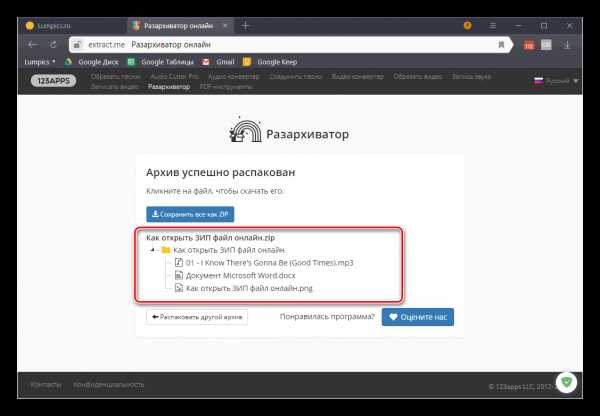
Интересно: есть также сервисы, позволяющие открыть DWG онлайн. Файлы этого формата в основном используются в приложениях, предназначенных для инженерного проектирования.
Unzip-Online
Чтобы извлечь файлы из архива RAR, можно воспользоваться другим сервисом. Однако здесь размер загружаемых файлов ограничен. Они не должны быть больше 200 Мб. Дополнительную сложность для пользователей может создать отсутствие поддержки русского языка.
Как разархивировать файл?
- При попадании на главную страницу сайта unzip-online.com следует перейти на страницу загрузки, нажав «Uncompress files».
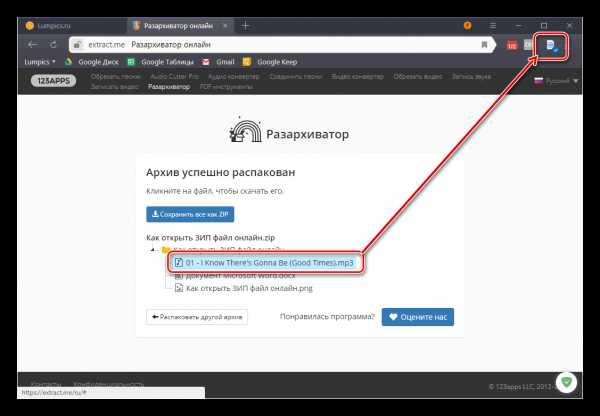
- Далее следует кликнуть по кнопке «Выберите файл», которая находится в левой части экрана.
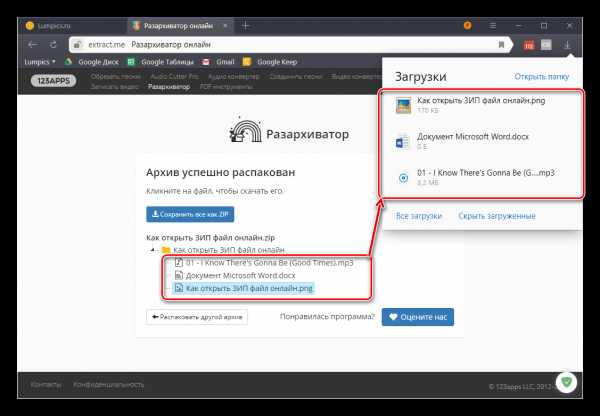
- В открывшемся окне нужно найти архив, содержащий данные для дальнейшего извлечения.
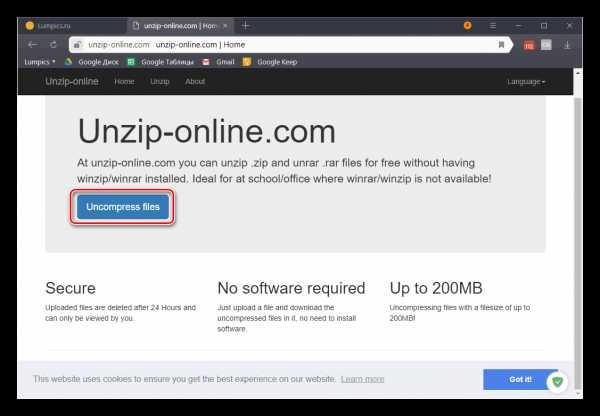
- Рядом с кнопкой «Выберите файл» появится имя загруженного файла. Для продолжения требуется кликнуть по клавише «Uncompress file», находящейся снизу.
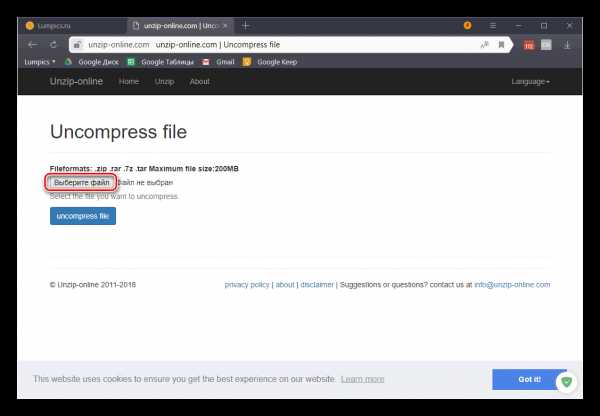
- Сразу после этого начнется загрузка архива на сервер. В процентах можно увидеть прогресс.
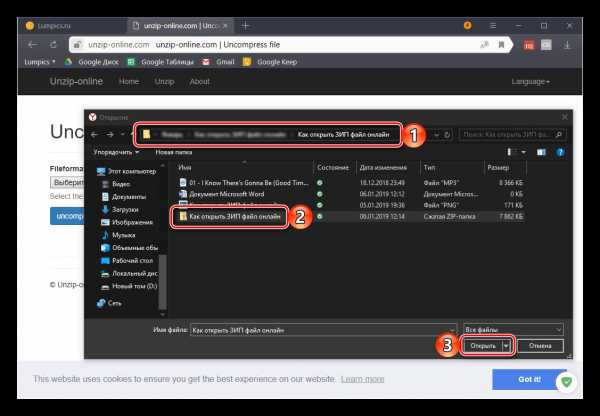
- В самом конце откроется список файлов, содержащихся в архиве. Их можно скачивать
konekto.ru
Как открыть ЗИП файл онлайн
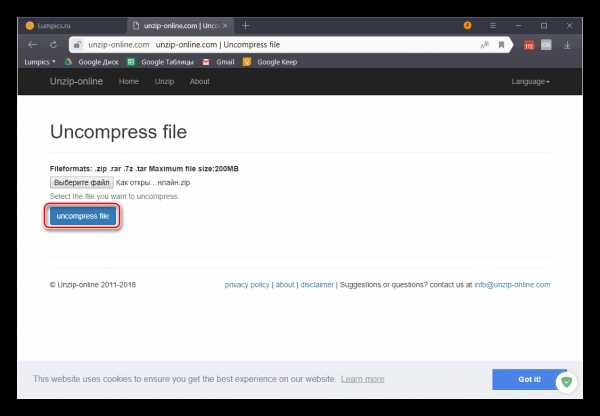
Сжатие данных с целью экономии занимаемого места посредством их архивирования – практика весьма распространенная. Чаще всего для этих целей используется один из двух форматов – RAR или ZIP. О том, как распаковать последний без помощи специализированных программ, мы и расскажем в этой статьи.
Читайте также: Распаковка архивов в формате RAR онлайн
Открываем ЗИП-архивы онлайн
Для того чтобы получить доступ к файлам (и папкам), содержащимся внутри ZIP-архива, можно обратиться к одному из веб-сервисов. Таковых существует довольно много, но не все они безопасны и гарантировано эффективны, поэтому далее мы рассмотрим всего два, хорошо зарекомендовавших себя в решении нашей сегодняшней задачи.
Способ 1: Разархиватор
Этот веб-сервис поддерживает все распространенные форматы, применяемые для архивирования данных. Интересующий нас ЗИП не является исключением, причем даже если он разбит на отдельные части. А благодаря минималистичному, интуитивно понятному интерфейсу воспользоваться инструментарием данного сайта сумеет абсолютно каждый.
Перейти к онлайн-сервису Разархиватор
- Перейдя по вышеуказанной ссылке, вы сможете сразу же загрузить ZIP-архив, который требуется распаковать. Для добавления файла с компьютера предусмотрена отдельная кнопка, на нее и следует нажать. Также имеется возможность обращения к облачным хранилищам Google Диск и Dropbox.
- В окне открывшегося системного «Проводника» перейдите в ту папку, в которой размещен ЗИП-архив, выделите его нажатием левой кнопки мышки (ЛКМ) и нажмите
- Сразу же после этого начнется загрузка файла на сайт Разархиватор,

по завершении которой вам будет показано его содержимое. - Для скачивания отдельного элемента просто нажмите по нему ЛКМ и, если потребуется, подтвердите свое намерение и укажите путь для сохранения.

Аналогичным образом осуществляется загрузка всех файлов, которые были запакованы в архив формата ZIP.
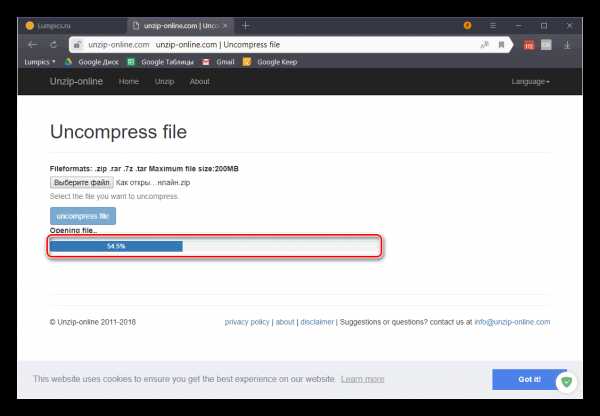
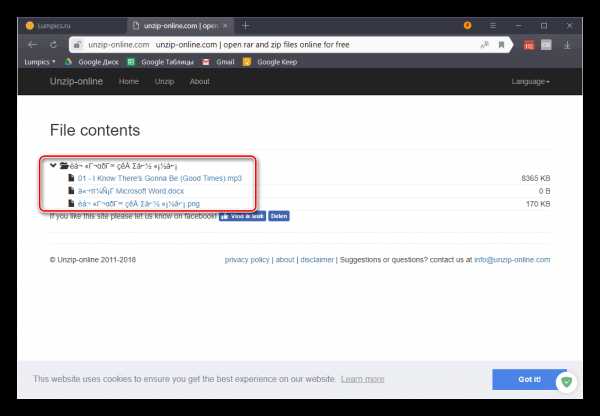
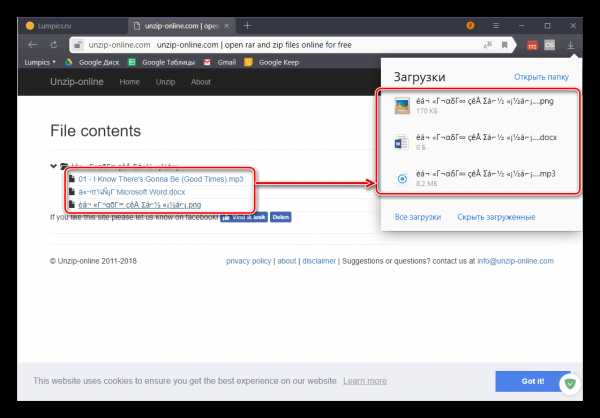
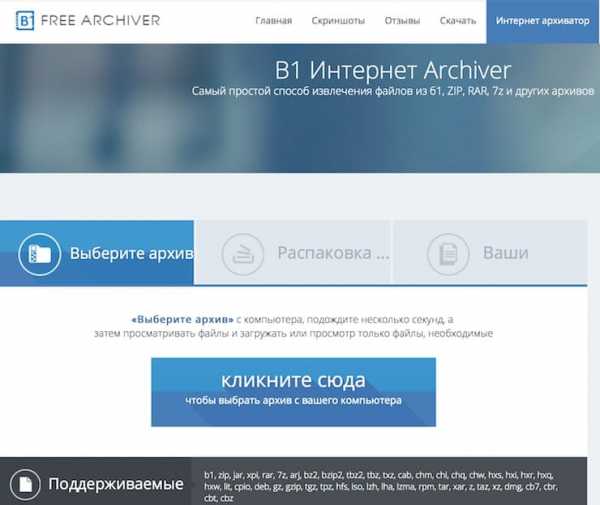
Вот так просто, буквально в несколько кликов можно с помощью онлайн-сервиса Разархиватор распаковать ЗИП-архив и скачать его содержимое себе на компьютер отдельными файлами.
Способ 2: Unzip Online
В отличие от предыдущего веб-сервиса, имеющего русифицированный интерфейс, этот выполнен на английском. Кроме того, в его использовании имеются некоторые ограничения – максимально поддерживаемый объем файлов составляет всего 200 Мб.
Перейти к онлайн-сервису Unzip Online
- Оказавшись на сайте веб-сервиса, нажмите по кнопке «Uncompress files».
- На следующей странице «Выберите файл» для распаковки,

воспользовавшись системным «Проводником», который будет открыт сразу после нажатия соответствующей кнопки. Перейдите в ту директорию, в которой находится ZIP-архив, выделите его и воспользуйтесь кнопкой «Открыть». - Убедившись в том, что файл успешно загружен на сайт, кликните «Uncompress Files».
- Дождитесь завершения распаковки,

после чего вы сможете ознакомиться с перечнем содержащихся внутри архива файлов
и скачать их по одному.

Как можно видеть по символам на скриншотах, данный онлайн-сервис не только не русифицирован, но и в целом не поддерживает русский язык, поэтому в названиях файлов вместо кириллицы отображаются «кракозябры».
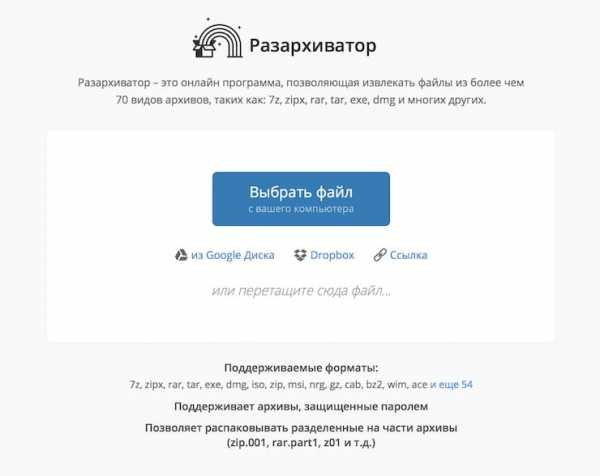
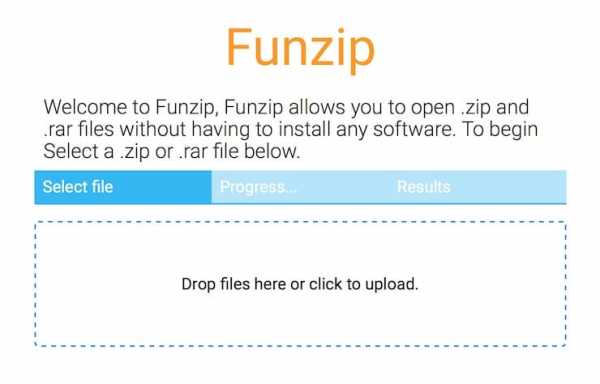
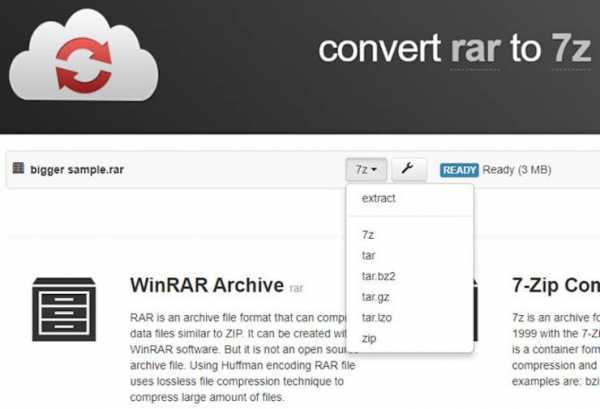
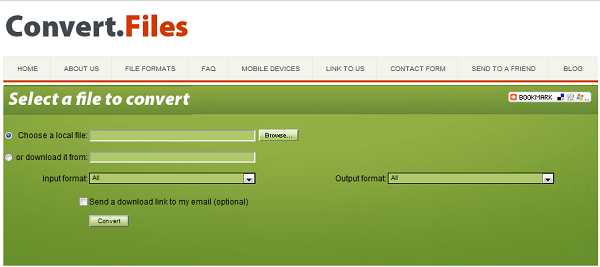
Итак, все недостатки веб-сервиса Unzip Online мы уже озвучили, но далеко не для каждого они будут критичны. Если же вас не устраивает ограничение на объем загружаемых файлов и «кривые» имена, для распаковки ЗИП-архивов и скачивания содержащихся в них данных лучше воспользоваться рассмотренным нами в первом способе Разархиватором.
Читайте также: Открытие архивов в формате ZIP на компьютере
Заключение
В этой небольшой статье мы рассказали, каким образом можно открыть ZIP-архив онлайн. Если же вы ознакомитесь с представленным по ссылке выше материалом, то узнаете, что файлы этого типа можно открыть не только с помощью сторонних программ-архиваторов, но и посредством встроенного в ОС Windows «Проводника». Им же можно воспользоваться и для сжатия данных.
Мы рады, что смогли помочь Вам в решении проблемы.Опишите, что у вас не получилось. Наши специалисты постараются ответить максимально быстро.
Помогла ли вам эта статья?
ДА НЕТlumpics.ru
Открыть RAR или ZIP онлайн: как распаковывать архивы без установки приложений — 6 лучших сервисов
Рано или поздно все пользователи сталкиваются со сжатыми файлами — архивами. Несмотря на существование общего формата ZIP, который Windows может распаковать самостоятельно, есть еще популярный формат архивов RAR, требующий специального программного обеспечения.
Вконтакте
Google+
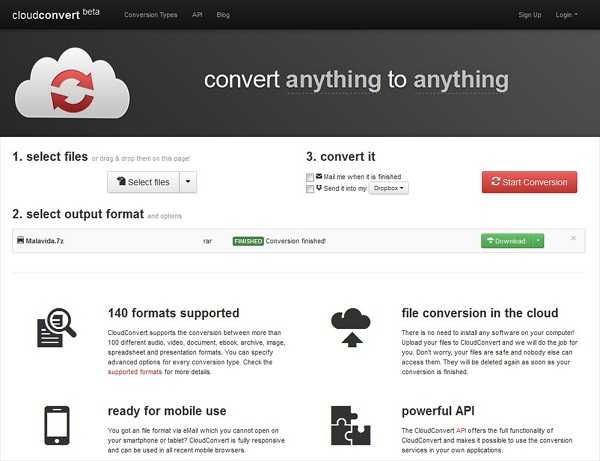
RAR-архив с легкостью можно распаковать с помощью программ на компьютере, однако бывают ситуации, когда устанавливать их нет желания или возможности. В данном случае помогут online-распаковщики RAR и ZIP-архивов.
ПО ТЕМЕ: RAR на Mac (macOS) — как открыть: бесплатная программа-архиватор.
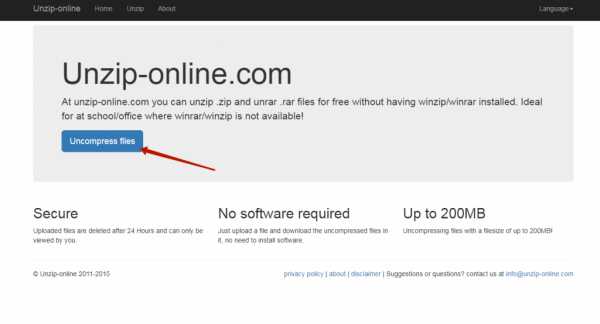
Этот простой web-сайт поддерживает десятки форматов архивов. Нажмите большую синюю кнопку, чтобы загрузить файл на сайт, а затем дождитесь его загрузки и извлечения. После этого отобразится список файлов внутри архива. Нажмите на файл, который необходимо загрузить, и удалите все остальные, если они вам не нужны.
B1 автоматически удаляет извлеченные файлы после того, как пользователь покинет сайт. Для немедленного удаления файлов нужно нажать на ссылку внизу списка.
Дизайн сайта приятный и не содержит рекламу или раздражающие всплывающие окна, что делает его отличным выбором.
ПО ТЕМЕ: ПДФ → Ворд (текст), МП3 → Вав (аудио) конвертер онлайн: семь лучших бесплатных онлайн-сервисов.
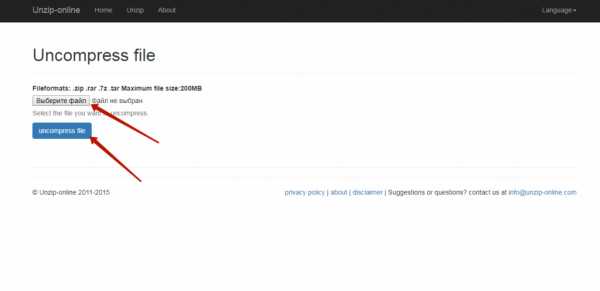
Как и B1, Archive Extractor поддерживает множество форматов архивов и подходит не только для RAR-файлов. В дополнение к обычной загрузке на сайт данный инструмент позволяет подключать учетную запись на Google Диске или Dropbox для импорта файлов. Он также поддерживает добавление файлов из URL.
После загрузки архива на сайт и извлечения, можно выбрать любой из файлов для загрузки. Archive Extractor также поддерживает конвертацию в ZIP, позволяя сохранять содержимое в более удобном формате.
Данный сервис имеет одно рекламное объявление на странице. Как указано в политике конфиденциальности, служба удаляет все данные в течение 12 часов после их загрузки на сайт.
ПО ТЕМЕ: Как отключить звук уведомлений в группах и каналах Viber, WhatsApp, Telegram и iMessage.
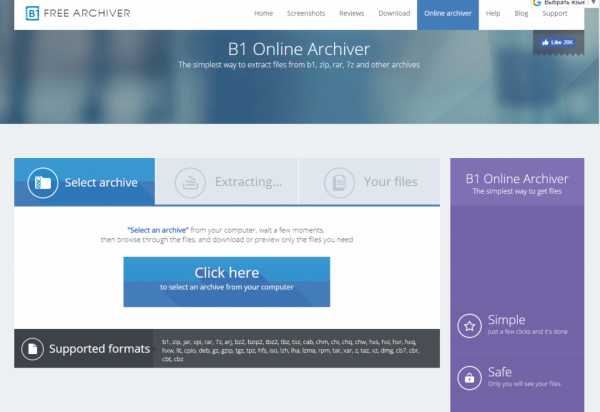
Данный инструмент имеет более ограниченный функционал по сравнению с остальными. Он поддерживает только форматы ZIP, RAR, 7Z и TAR. Максимальный размер загруженного файла не должен превышать 200 МБ. На сервисе размещено больше рекламных объявлений, чем на его аналогах. Сервис гарантирует пользователям, что все файлы будут удалены в течение 24 часов.
Выбрав и загрузив RAR или ZIP-архив на сайт, пользователь увидит список файлов, которые доступны для скачивания. Страницы с политикой конфиденциальности и информации о сайте не обновлялись уже несколько лет, что может говорить о прекращении поддержки сервиса разработчиками.
ПО ТЕМЕ: Сокращенные ссылки, или как получить короткий URL-адрес: 10 лучших сервисов.
Данный инструмент позволяет конвертировать RAR-архивы в другие форматы, такие как ZIP, TAR и 7Z. Однако он имеет ряд недостатков. Страница перегружена рекламными объявлениями, включая видеообъявления, всплывающую рекламу во время конвертирования файла и рекламные ссылки, которые выглядят как функциональные кнопки.
Помимо этого, на конвертацию файлов в данном сервисе требуется больше времени, чем на загрузку всего содержимого в виде ZIP в Archive Extractor.
ПО ТЕМЕ: Спидтест, или как проверить скорость интернета на iPhone, iPad и любом компьютере: 5 лучших сервисов.

Сайт прост в использовании и позволяет перетаскивать файлы архивов или выбирать нужный в окне проводника. Загрузка на сайт и извлечение происходят практически мгновенно, после чего сервис предоставляет список всех файлов внутри архива.
Funzip поддерживает загрузку файлов до 400 МБ. В то же время сайт не сообщает, как долго будут храниться пользовательские файлы.
ПО ТЕМЕ: 20 полезных сервисов Google, о которых вы могли не знать.
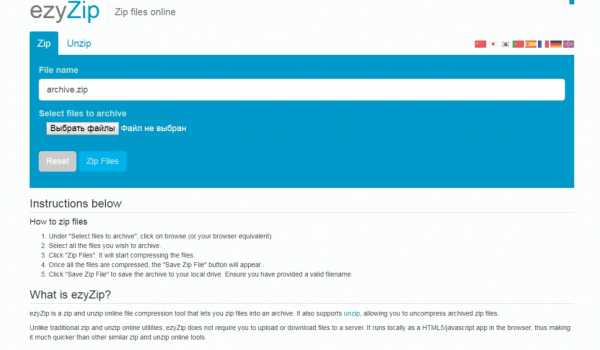
CloudConvert — хорошо известный инструмент, позволяющий конвертировать практически любой тип файла в другой. При загрузке RAR (ZIP) архива на сайт CloudConvert позволит извлечь содержимое, а также конвертировать его в форматы 7Z, TAR и ZIP. К сожалению, процесс извлечения поддерживает загрузку только в виде ZIP-файла.
Это отличный инструмент, позволяющий загружать файлы, а также добавлять их из URL или облачного хранилища. Можно также активировать уведомления, если конвертация или распаковка займут много времени. CloudConvert также может сохранять преобразованные файлы прямо в облачное хранилище.
CloudConvert автоматически удаляет файлы через 24 часа, если этого не было сделано вручную. В сервисе отсутствует реклама, однако количество использований в день ограничено.
Смотрите также:
Вконтакте
Google+
yablyk.com
Он-лайн архиватор 7z
Ошибка: количество входящих данных превысило лимит в 10.
Чтобы продолжить, вам необходимо обновить свою учетную запись:
Ошибка: общий размер файла превысил лимит в 100 MB.
Чтобы продолжить, вам необходимо обновить свою учетную запись:
Ошибка: общий размер файла превысил абсолютный лимит в 8GB.
Для платных аккаунтов мы предлагаем:
Премиум-пользователь
- Вплоть до 8GB общего размера файла за один сеанс конвертирования
- 200 файлов на одно конвертирование
- Высокий приоритет и скорость конвертирования
- Полное отсутствие рекламы на странице
- Гарантированный возврат денег
Купить сейчас
Бесплатный пользователь
- До 100 Мб общего размера файла за один сеанс конвертирования
- 10 файлов на одно конвертирование
- Обычный приоритет и скорость конвертирования
- Наличие объявлений
Мы не может загружать видео с Youtube. Для загрузки средства загрузки видео с Youtube нажмите здесь.
archive.online-convert.com
Распаковка архивов онлайн: список лучших сервисов
Архиватор онлайн подойдет тем пользователям, которые по каким-то причинам не могут установить приложение для распаковки файлов в программной среде Windows. Если речь идет о базовом формате ZIP, утилита для декомпрессии, встроенная в операционную систему, сможет его обработать. Но если пользователь получит архив в формате 7Z, RAR или ISO, то могут возникнуть проблемы с его распаковкой.
Содержание: [показать]
- Популярные сервисы онлайн
- Другие сервисы
Не обязательно устанавливать на компьютере специальное приложение (например, WinRAR), поскольку существуют онлайн-инструменты для распаковки данных. Использование этих инструментов поможет не только извлечь файлы, но и защитить ваш компьютер от вредоносного программного обеспечения. Ниже приведен список нескольких лучших инструментов для распаковки данных онлайн.
Популярные сервисы онлайн
С помощью сервиса UnZIP Online вы можете легко и бесплатно разархивировать файлы до 200 Мб без установки специального приложения на свой компьютер. Достаточно нажать кнопку Uncompress и открыть файлы, которые нужно распаковать. Содержимое архива отобразится через несколько секунд.
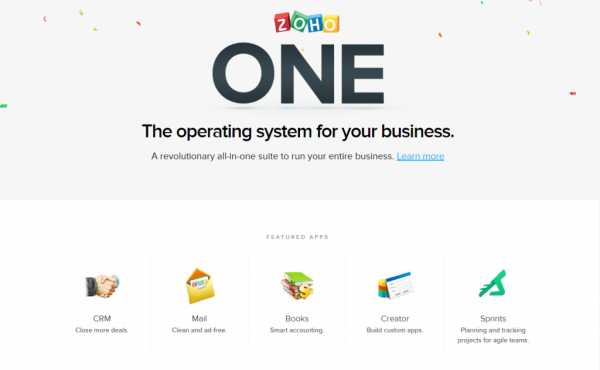
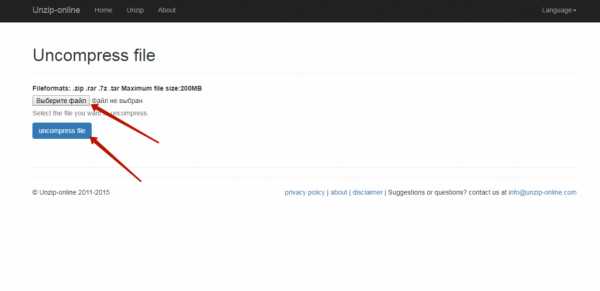
Следует обратить внимание, что время, необходимое для распаковки данных, будет зависеть от их размеров. Если вы загружаете большой файл, то для распаковки потребуется много времени. Достаточно просто нажать на любом файле, чтобы начать загрузку.
Сервис B1 Online Archiver — это очень полезный инструмент, который распаковывает данные в интернете. Вам не понадобится устанавливать на компьютер какое-либо программное обеспечение вроде ВинРАР. Достаточно просто загрузить файл, который нужно извлечь, чтобы программа автоматически распаковала его.
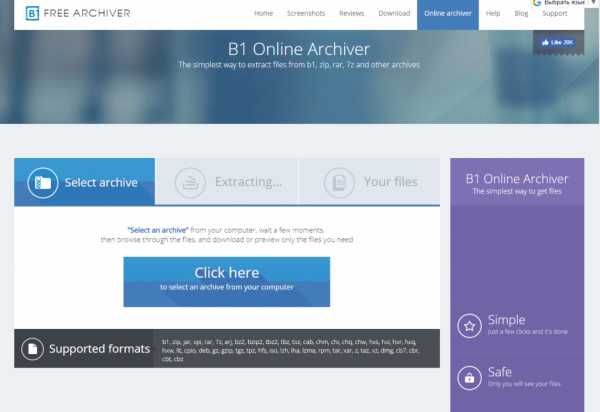
После извлечения содержимого сервис отобразит все данные, которые можно загрузить за счет простого нажатия левой кнопкой мыши. В настоящее время служба поддерживает 7Z, ZIP, RAR и B1. Если вас беспокоит вопрос конфиденциальности, то можно не сомневаться, что извлеченные файлы автоматически удалятся через несколько минут после закрытия страницы. Программа даже предоставляет пользователям ссылку для удаления файлов после загрузки.
Сервис WobZIP позволяет пользователям распаковывать сжатые данные в интернете. В отличие от B1 Online Archiver, он поддерживает широкий диапазон форматов. Программа также позволяет пользователям распаковывать архивы, размещенные в интернете, и загружать файлы размером до 200 Мб.
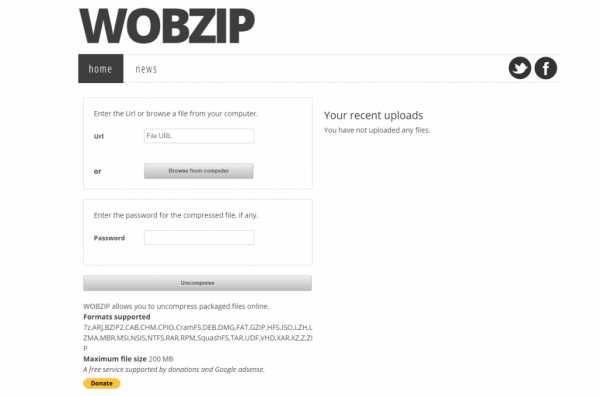
Нужно указать на компьютере архив, который следует извлечь, или вставить URL-адрес файла. При этом нужно указать пароль (если необходимо), после чего WobZIP сделает все остальное. Программа также позволяет отправлять данные в Dropbox.
Другие сервисы
Сервис EzyZIP выглядит очень достойно на фоне конкурентов. Он не только позволяет распаковывать данные, но и создавать новые архивы ZIP. Чтобы воспользоваться услугой, достаточно указать местоположение архива и нажать кнопку «Распаковать».
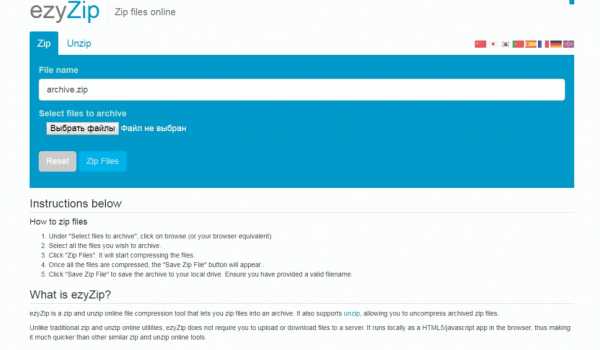
Аналогично для создания ZIP нужно выбрать файлы, которые следует сжать, и нажать кнопку ZIP Em. Если нужно создать новый архив, то достаточно придумать для него имя. Чтобы программа работала корректно, нужно убедиться, что на компьютере установлена Java.
Инструмент Zoho — это одна из самых популярных онлайн-услуг. Эту программу можно использовать не только для создания документов в интернете, но и для распаковки данных. Чтобы распаковать любой файл с помощью Zoho Docs, достаточно загрузить его, предварительно выполнив вход в свою учетную запись.
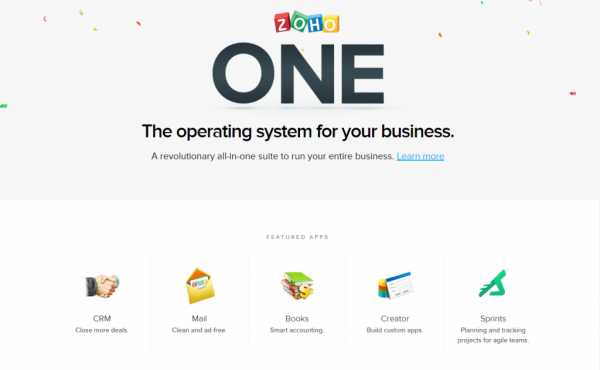
После загрузки файла нужно выбрать его и открыть выпадающее меню «Действия». Оно предоставит вам варианты для распаковки. Нужно обратить внимание, что файлы будут распакованы в тот же каталог, из которого был загружен архив. Затем можно будет загрузить содержимое на свой компьютер.
Это лучшие онлайн-инструменты для распаковки, которые не требуют установки на компьютере. Веб-приложения стремительно набирают популярность, и многие пользователи предпочитают использовать их для повседневной работы. Если вы хотите, чтобы загруженные файлы сохранились в интернете, то лучшим выбором будет сервис Zoho Docs. В противном случае лучше всего использовать наиболее практичный сервис UnZIP Online.
arkhivator.ru
Как быстро онлайн разархивировать любой архив?
Сегодня рассмотрим простой бесплатный сервис, который позволяет онлайн распаковывать архивы всех самых популярных форматов! Для чего он нужен? Бывает, что разархиватор отказывается работать с каким-то архивом или распакованные файлы оказываются «битыми». А бывает, что надо открыть какой-то архив, а лицензия на программу, которая это делает, подошла к концу – далеко же не все из нас пользуются бесплатным софтом ).
А бывает другая ситуация, с которой я сам столкнулся в своей практике. Запаковываешь какие-то файлы в единый архив и отправляешь человеку по почте, а он говорит, что файлы у него не открываются. Спустя какое-то время после выяснения причин оказывается, что у этого человека даже нет программы разархиватора – так естественно, что он не сможет посмотреть файлы архива! Объяснять какую программу лучше установить и как её установить очень долго и зачастую бесполезно — в этом случае просто даем человеку ссылку на сервис и дело сделано!
WOBZIP – бесплатный онлайн разархиватор ZIP, RAR, 7z и более двух десятков остальных форматов. Сервис крайне прост в использовании: нужно всего лишь указать ссылку на архив в интернет либо загрузить файл с компьютера и нажать кнопку «Uncompress».
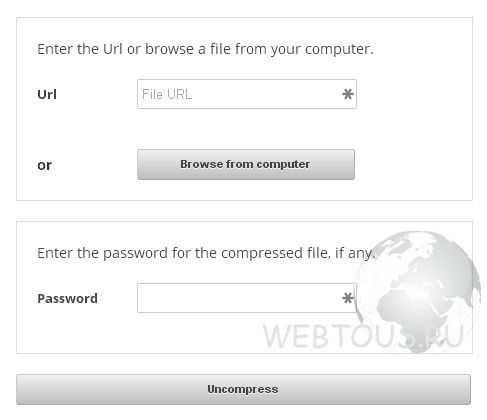
Результат распаковки архива будет выведен на отдельной странице и представлен древовидным списком файлов (согласно исходной иерархии папок), каждый из которых можно скачать на свой компьютер.
В верхней части окошка также будет дана ссылка на распакованный архив, которую можно скопировать и отправить кому угодно. Ссылка будет действительна в течение 3 дней, после чего файлы автоматически будут удалены.
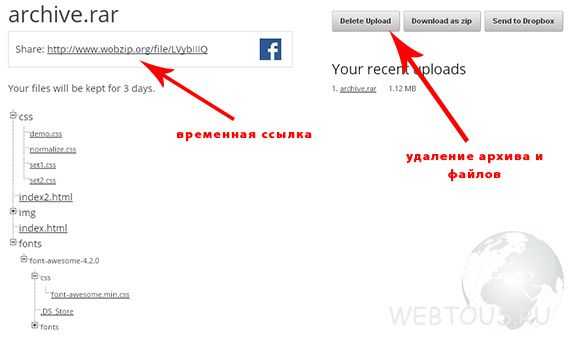
В целях сохранения личных данных Вы также можете вручную удалить все файлы сразу после распаковки. Для этого надо нажать кнопку «Delete Upload» справа от ссылки.
Онлайн разархиватор WOBZIP позволяет работать с архивами размером до 200 МБ. Среди остальных возможностей сервиса следует указать:
- Поддержка 27 форматов
- Работа с зашифрованными паролем архивами (перед началом распаковки в специальном окошке надо указать пароль)
- Автоматическое сканирование файлов на вирусы при помощи ClamAV
- Отправка файлов в хранилище DropBox
Обучающее видео по работе с сервисом:
(Не забудьте подписаться на мой канал на Youtube, чтобы не пропустить новые обучающие видео: https://www.youtube.com/channel/UCZEoN_vIaJbZDe5YjJ29niQ)
WOBZIP однозначно должен быть в закладках каждого пользователя ПК, как говорится, на всякий случай ). В затруднительной ситуации он сэкономит Вам кучу времени и нервов.
webtous.ru
Как распаковать архив онлайн | Настройка серверов windows и linux

Как распаковать архив онлайн
Всем привет сегодня расскажу как распаковать архив онлайн. В этом небольшом обзоре — пара лучших найденных мною онлайн сервисов для распаковки архивов онлайн, а также о том, зачем и в каких ситуациях эта информация может вам пригодиться.
О распаковке архивных файлов онлайн я и сам не задумывался, пока не понадобилось открыть RAR файл на хромбуке, а уже после этого действия вспомнил, что не так давно знакомый присылал мне для распаковки архив с документами с работы, так как на рабочем компьютере нельзя было устанавливать свои программы. А ведь он тоже мог воспользоваться такими сервисами в Интернете
Данный способ распаковки подойдет почти во всех случаях, если вы не можете установить архиватор на компьютер (ограничения администратора, гостевой режим, или просто не хотите держать лишние программы, которые используете раз в полгода). Сервисов онлайн распаковки архивов существует множество, но изучив около десятка, я решил остановиться на двух, с которыми действительно удобно работать и на которых почти нет рекламы, а также поддерживается большинство известных форматов архивных файлов.
Online Archiver
Первый онлайн распаковщик архивов в этом обзоре — B1 Online Archiver, мне показался наилучшим вариантом. Он представляет собой отдельную страницу на сайте официального разработчика бесплатного архиватора B1 (который я не рекомендую устанавливать, ниже напишу почему).
Для распаковки архива, просто зайдите на страницу http://online.b1.org/online, нажмите по кнопке «Click Here» и укажите путь к файлу архива на вашем компьютере. Среди поддерживаемых форматов — 7z, zip, rar, arj, dmg, gz, iso и многие другие. В том числе, возможна распаковка архивов, защищенных паролем (при условии, что вы знаете пароль). К сожалению, информации об ограничениях размера архива я не нашел, но оно должно быть.
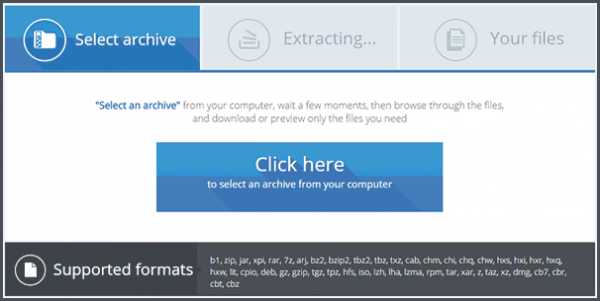
Как распаковать архив онлайн-01
Сразу после распаковки архива вы получите список файлов, которые можно по отдельности скачать на свой компьютер (кстати, только здесь я нашел полную поддержку русских имен файлов). Сервис обещает автоматически удалить все ваши файлы с сервера через несколько минут, после того как вы закроете страницу, но сделать это можно и вручную.
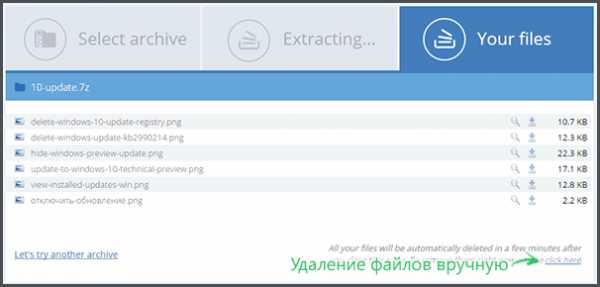
Как распаковать архив онлайн-02
А теперь о том, почему не стоит скачивать архиватор B1 на свой компьютер — потому, что он насыщен дополнительным нежелательным ПО, показывающим рекламу (AdWare), а вот использование онлайн, насколько я смог проанализировать, ничем подобным не грозит.
Wobzip
Следующий вариант, с парой дополнительных возможностей — Wobzip.org, поддерживающий онлайн распаковку 7z, rar, zip и других популярных типов архивов и не только (например, виртуальных дисков VHD и установщиков MSI), в том числе защищенных паролем. Ограничение на размер — 200 Мб и, к сожалению, с кириллическими именами файлов данный сервис не дружит.
Материал сайта pyatilistnik.org
pyatilistnik.org